许多AOC显示器用户在调节亮度、对比度或切换模式时,会遇到一个常见问题:显示器突然提示“OSD锁定”菜单完全无法打开。导致亮度、色彩、分辨率等设置无法调整。OSD(On Screen Display)即屏幕菜单,锁定后会让显示器进入只读模式。那么,AOC显示器OSD锁定怎么解锁呢?本文将为大家全面介绍有效的AOC显示器OSD解锁方法,

一、AOC显示器OSD锁定的原因
出现OSDLocked通常有以下几种情况:
1、不小心触发了按键锁定
AOC显示器为了防止误触,设计了OSD锁定功能,一些快捷组合可能触发它。
2、机身按键卡住或接触不良
按键卡死会让系统误判为长按,自动锁定菜单。
3、显示器使用年限高,按键老化
4、显卡驱动异常导致菜单无响应
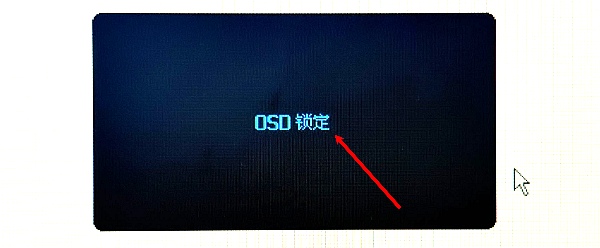
这类情况常见于:
外接显示器后菜单无法调节
OSD打不开却没有物理锁定提示
按键按了没反应
一般是显卡驱动不兼容导致的显示控制异常。
二、AOC显示器OSD解锁方法
以下方法适用于大多数AOC显示器型号:
方法一:长按Menu/OSD按键10秒解锁
1、OSD解锁:
请在显示器关闭状态;

按住MENU/OSD按钮;
然后按POWER电源按钮打开显示器。
2、OSD锁定:
请在显示器关闭状态;
按住MENU/OSD按钮;
然后按POWER电源按钮打开显示器。
这是最常见、最有效的解锁方式。
方法二:长按亮度减键(▼键)10秒解锁
部分型号采用亮度键作为OSD锁定开关。
步骤同样简单:
1、找到▼(亮度-)键
2、按住10秒
3、OSD会自动解锁
方法三:长按Auto/Source按键10秒解锁
1、旧款AOC显示器常用此方式。
2、找到Auto按键(或Source键)

3、按住10秒
4、OSD菜单恢复正常
三、OSD解锁不了?
如果你试了上面所有方法仍无法解锁,有两种可能:
方法一:显卡驱动异常导致菜单打不开
在许多外接显示器用户中出现过,按键正常,但OSD打不开,OSD没锁定提示,但菜单完全无反应,切换输入源无反应。这是显卡驱动版本不兼容显示控制协议导致的。通过“驱动人生”更新显卡驱动,可以自动识别显卡型号,为你安装最适合的驱动。操作步骤如下:

 好评率97%
好评率97%  下载次数:4831817
下载次数:4831817 1、点击上方按钮下载安装,然后打开驱动人生,点击【全面诊断】的“立即诊断”选项;
2、软件会全盘扫描电脑存在的问题,在扫描的列表中找到显卡这一项目,在版本号点击“▼”便可以查看显卡驱动的版本型号,选择自己想要的版本进行更新即可。
方法二:按键损坏/卡住导致OSD锁定
常见症状:
1、Menu长按无反应;
2、某个键一直像被按住;
3、按键回弹不正常。
解决方式:
1、用牙签轻轻沿按键缝隙清理灰尘;
2、检查是否被卡住;
3、如果不放心,可找维修点处理按键问题。
以上就是AOC显示器OSD锁定怎么解锁?全面解锁教程指南。用户在连接新设备后务必检查显卡驱动,特别是新装电脑、换HDMI/DP线、更换显卡后,都建议通过驱动人生自动更新显卡驱动。



